Como ver a versão do Java instalada
Como ver a versão do Java instalada no Windows? Ocasionalmente precisamos saber a versão do Java que está instalada no computador, por causa de algum programa ou se estiver trabalhando com programação. Neste post explicamos como você pode visualizar rapidamente a versão do Java no seu computador Windows, utilizando o Prompt de Comando ou o Terminal.
Como ver a versão do Java instalada pelo Prompt de Comando
1. Abra o Prompt de Comando, clique no botão iniciar do Windows.
2. Digite na busca Prompt de Comando ou apenas cmd, e clique na opção que aparecerá na parte superior do menu.
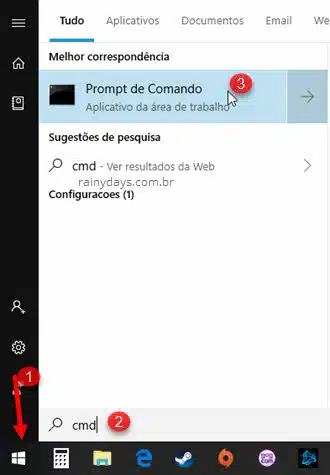
3. Digite o comando especificado abaixo e aperte Enter no teclado.
java -version
4. Vai aparecer escrito java version (ou openkdk version) com alguns números. Estes números indicam a versão que você tem instalada.
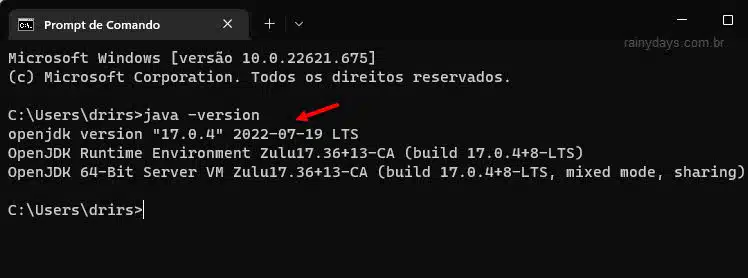
Se no seu Windows aparecer o aviso que o Java não foi reconhecido em comando interno ou externo, pode ser que a variável de sistema não esteja configurada corretamente ou que você não tenha instalado o Java. Baixe novamente o Java e reinstale-o, deverá resolver seu problema.
Visualizar versão pelo Terminal do Windows
O procedimento no Terminal é idêntico ao no Prompt de Comando, só modifica a maneira como vai abrir o Terminal.
1. Abra o Terminal do Windows. Aperte no teclado as teclas Windows + X ou se preferir clique com botão direito do mouse em cima do botão iniciar, para abrir o Menu Power User.
2. No menu que abrir na tela, clique em Terminal ou no Terminal (Administrador).
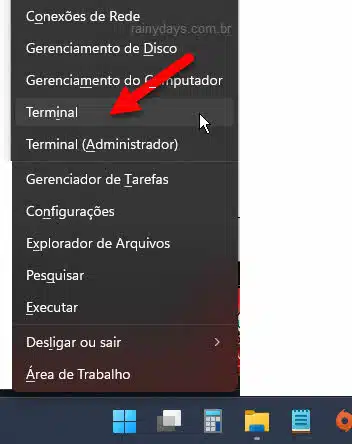
3. Digite no Terminal o comando abaixo e aperte o Enter no teclado.
java -version
4. Vai aparecer o escrito java version (ou openjdk version) com os números, que indicam a versão do Java que está instalada no seu sistema.
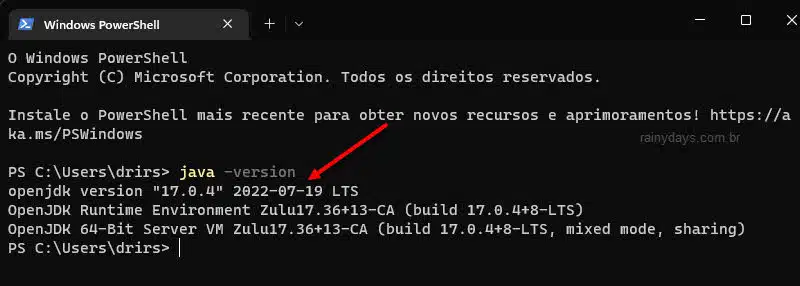
Como especificamos anteriormente, se aparecer o alerta de que o Java não foi reconhecido em comando interno ou externo, pode ser que a variável de sistema não esteja configurada corretamente ou que você não tenha instalado o Java. Tente reinstalar o Java ou modifique corretamente a variável de ambiente do sistema.
Atenção! Se você tiver mais de uma versão instalada do Java e não quiser desinstalar nenhuma delas, é preciso alterar a variável de ambiente do sistema, para colocar a versão correta que está utilizando no momento.
